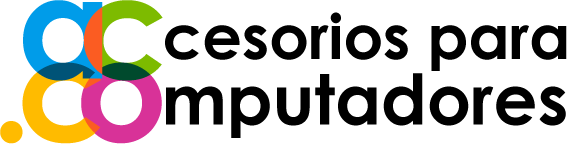¿Cómo limpiar y desinfectar los teclados de los portátiles?
Desinfectar los teclados de los portátiles no es tan fácil como parece. No es cuestión de succionarlo todo con una aspiradora, como lo haría con la alfombra de la casa.
No importa con qué frecuencia use su computador portátil, es posible que se sorprenda por la suciedad, las migajas y otros residuos que se acumulan en el teclado.
En realidad, fuera de limpiar el teclado y eliminar los residuos de polvo o comida, son muchos más, los beneficios de la limpieza del computador.
Pero lograr un computador impecable (o, en este caso, sin migajas) no es tan fácil como succionarlo todo con una aspiradora como lo haría debajo de la mesa del comedor.
Ya que como es un equipo electrónico delicado (y probablemente costoso), el teclado de su computador portátil requiere un poco más de cuidado.
Tenga en cuenta que la limpieza o el mantenimiento de su computador ahorra dinero.
Aquí hay una guía paso a paso sobre cómo limpiar el teclado de su computador portátil sucio, además de algunos consejos sobre cómo desinfectarlo y protegerlo contra los gérmenes.
¿Cómo limpiar el teclado de un computador portátil?
¿Se da cuenta de que las teclas se sienten sucias o que algunos desechos están afectando el funcionamiento del teclado?
Puede que sea hora de una buena limpieza profunda.
Aquí están los pasos básicos para limpiar el teclado de su computador portátil:
1. Desenchufe y apague su computador portátil
Para desinfectar los teclados de los portátiles o, como regla general, apague siempre los dispositivos electrónicos antes de limpiarlos.
Dado que se trata de teclas en este caso, el proceso será mucho más fácil si el computador está apagado.
(No querrá presionar accidentalmente control + alt + suprimir y que se le vuelva una pesadilla tecnológica).
Además, con el computador conectado y/o encendido, tiene una mayor probabilidad de causar un corto eléctrico que pueda dañar su computador.
2. Ponga su portátil boca abajo
Abra su computador portátil, y mientras está abierto, póngalo boca abajo, dele golpes suaves o agítelo para sacar el exceso de residuos.
Lo primero en el proceso de limpiar y desinfectar los teclados de los portátiles, es eliminar los trozos de suciedad más grandes, y luego llevar a cabo los siguientes pasos.
3. Utilice un cepillo de cerdas suaves
Use un cepillo de cerdas suaves para «barrer» y limpiar los residuos sueltos entre las teclas de su portátil
Haga esto mientras el computador portátil está boca abajo, si puede; para evitar empujar escombros debajo de las teclas.
Pruebe esta brocha de 1″.
Si tiene a mano, también puede usar una sopladora o un spray de aire comprimido, si necesita más fuerza.
4. Limpie las teclas con un paño húmedo
Limpie las teclas de su portátil con una bayetilla o un paño de microfibra ligeramente húmedo.
Humedezca con agua la esquina del paño y limpie las teclas.
Puede también, humedecer el paño con un limpiador espumoso para computadores, que además puede resultar más cómodo para eliminar manchas o grasa en el teclado.
5. Use Alcohol isopropílico
Si no tiene a mano el limpiador espumoso y quedan manchas de suciedad persistentes, use un copo de algodón humedecido con un poco de alcohol isopropílico.
El alcohol diluido en agua, ayudará a disolver la suciedad de su teclado.
Se evapora rápido, pero asegúrese de secarlo después de limpiarlo para evitar que se acumule humedad en su computador.
Un limpiador de pantallas viene con la mezcla ideal de alcohol y agua y, además de servir para limpiar el teclado, también se puede usar para la pantalla de su portátil.
Ahora sí, veamos…
¿Cómo desinfectar los teclados de los portátiles?
Los pasos anteriores son excelentes para limpiar el teclado de un portátil, si el motivo principal de la limpieza es reducir la suciedad y los residuos.
Pero si además, está tratando de protegerse contra la propagación de gérmenes, debe seguir su rutina de limpieza con un poco de desinfección (siempre limpie antes de desinfectar).
Desinfectar los teclados de los portátiles es tan simple como aplicar su producto desinfectante favorito a las teclas, con sólo algunas advertencias:
- Revise que el computador esté apagado y desconectado
- No rocíe ni aplique el limpiador líquido directamente, en ninguna parte de su portátil.
- En su lugar, aplique el desinfectante líquido al paño primero, asegurándose de que esté lo suficientemente saturado como para proporcionar el contacto suficiente con la superficie.
¿Se puede desinfectar los teclados de los portátiles con toallitas Clorox?
Sí, puede limpiar un portátil con toallitas Clorox. De hecho, Apple recomienda las toallitas Lysol y Clorox para desinfectar los teclados y mouse de los computadores Apple.
De todas formas, recuerde siempre escurrir la toallita para eliminar el exceso de humedad y evitar dañar su dispositivo.
Apple advierte que algunas toallitas desinfectantes pueden contener blanqueador.
(Aunque la marca Clorox es sinónimo de este producto, las toallitas desinfectantes Clorox no contienen ninguna cantidad de blanqueador).
¿Cómo se limpia debajo de las teclas del computador portátil?
Aunque algunas herramientas de limpieza pueden alcanzar las teclas, la mejor (y más completa) forma de limpiar es quitándolas.
En todo caso, este es un proceso delicado, que, si no se siente seguro haciéndolo, mejor deje eso en manos de un experto.
Pero si decide hacerlo usted mismo, busque el manual de su computador portátil para averiguar si pueden quitar las teclas del teclado y cómo hacerlo.
Si las quita, tome una foto de su teclado previamente para recordar dónde van.
También se recomienda evitar el uso de herramientas que puedan doblar o rayar sus teclas.
Un kit de reparación de “herramienta de palanca” profesional puede ser útil.
¿Puedo aspirar el teclado de mi portátil?
¿Tiene un teclado demasiado sucio? La respuesta corta es sí, puede usar una aspiradora para succionar todas las migajas y residuos, pero tenga cuidado.
Muchos teclados tienen teclas emergentes que una aspiradora doméstica estándar podría absorber fácilmente.
Una mejor idea es utilizar una mini-aspiradora de mano alimentada por USB, especialmente diseñada para limpiar el teclado del computador.